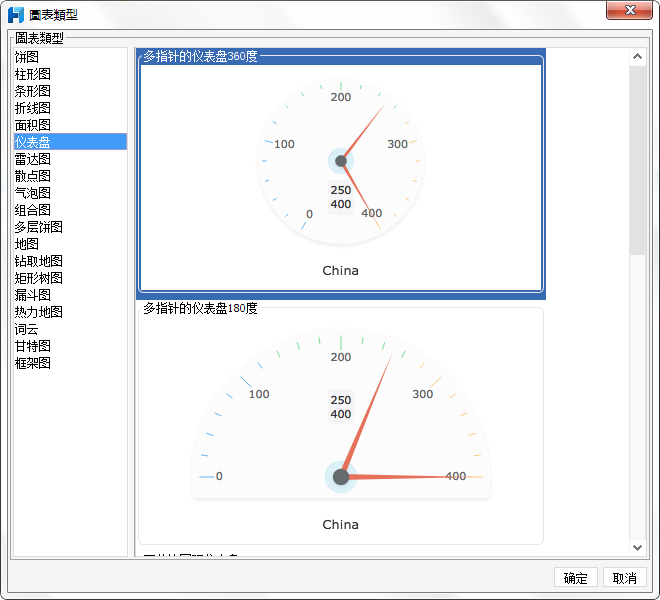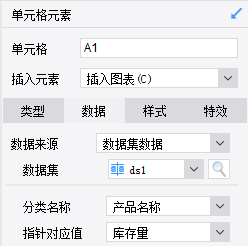历史版本8 :试管型仪表盘 返回文档
编辑时间:
内容长度:图片数:目录数:
修改原因:
1. 描述编辑
新的仪表盘插件还提供了试管型仪表盘,更加美观生动。
2. 示例一编辑
2.1 数据准备
新建工作簿,添加内置数据集ds1,如下图: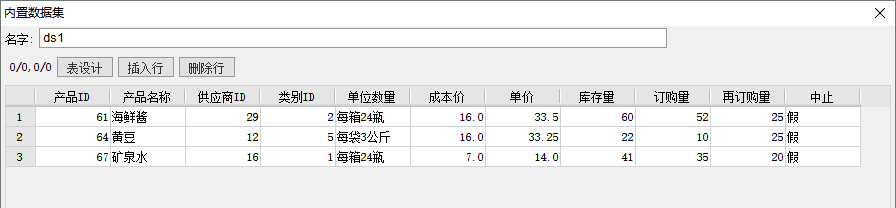
2.2 插入图表
选中图表,在右侧图表属性表中选择图表属性表-类型,选择试管型仪表盘,如下图:
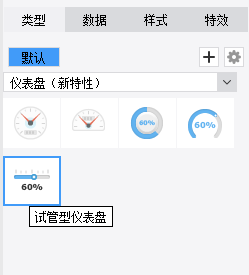
2.3 设置图表数据
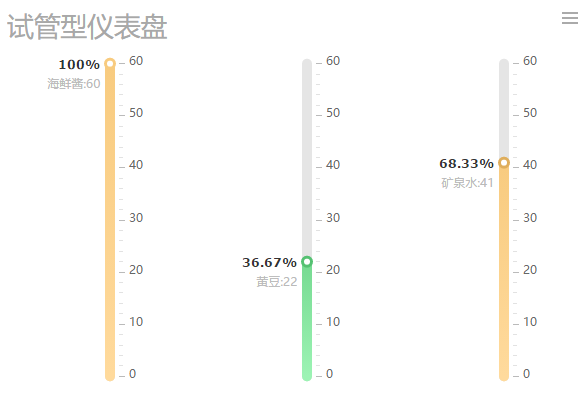
3. 示例二编辑
在示例一的基础上,修改图表样式。
选中图表,在右侧图表属性表中选择图表属性表-样式>系列,布局选择纵向,如下图: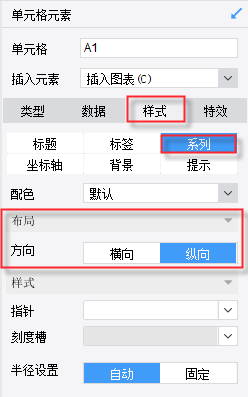
修改图表名称为各产品的库存量。
保存与预览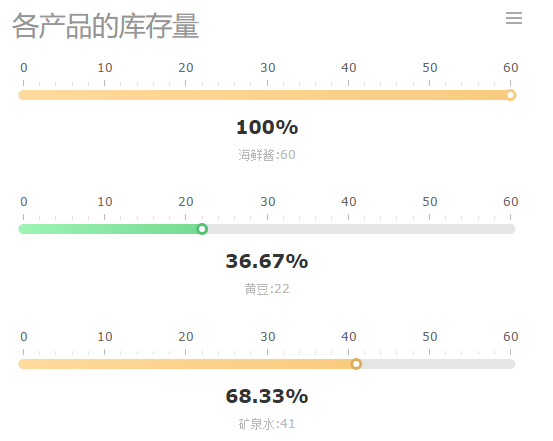
已完成模板可参考%FR_HOME%\webapps\webroot\WEB-INF\reportlets\doc\Advanced\Chart\NewDashboard\TubeVerticalDashboard.cpt